Wasserzeichen hinzufügen, bearbeiten und entfernen
Da Sie möglicherweise ein Wasserzeichen auf Ihre PDF-Datei setzen möchten, um den Eigentümer anzugeben, bietet Ihnen dieses Handbuch einen vollständigen Überblick über die Verwendung der Wasserzeichenfunktion in UPDF.
Windows • macOS • iOS • Android 100% sicher
Wasserzeichen hinzufügen
Beginnen Sie mit der PDF-Datei und gehen Sie zur Option „Werkzeuge“ auf der linken Seite Ihres Bildschirms. Dort finden Sie die Option „Wasserzeichen“, um das Wasserzeichen hinzuzufügen.
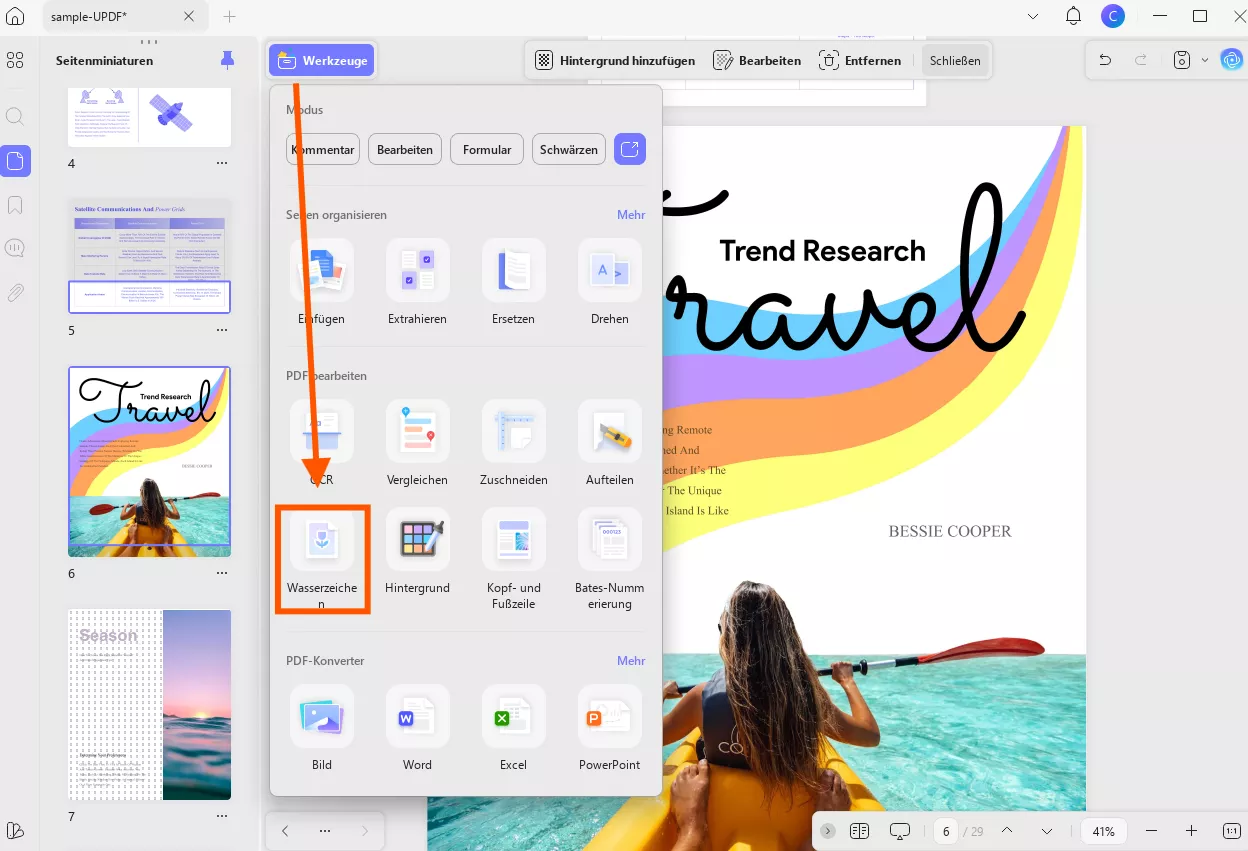
- Klicken Sie in der angezeigten Symbolleiste auf die Option „Wasserzeichen hinzufügen“, um mit der Erstellung des Wasserzeichens zu beginnen, das Sie der PDF-Datei hinzufügen möchten.
- Die Option „Wasserzeichen hinzufügen“ zeigt ein Menü für voreingestellte und mit Stern markierte Wasserzeichen an.
- Die Vorgabe bietet Ihnen Optionen für Text- und Dateiwasserzeichen (Bild/PDF). Sie können die gewünschte Vorlage auswählen oder auf „Erstellen“ klicken, um von vorne zu beginnen und auf das Bedienfeld „Wasserzeichen bearbeiten“ zuzugreifen .
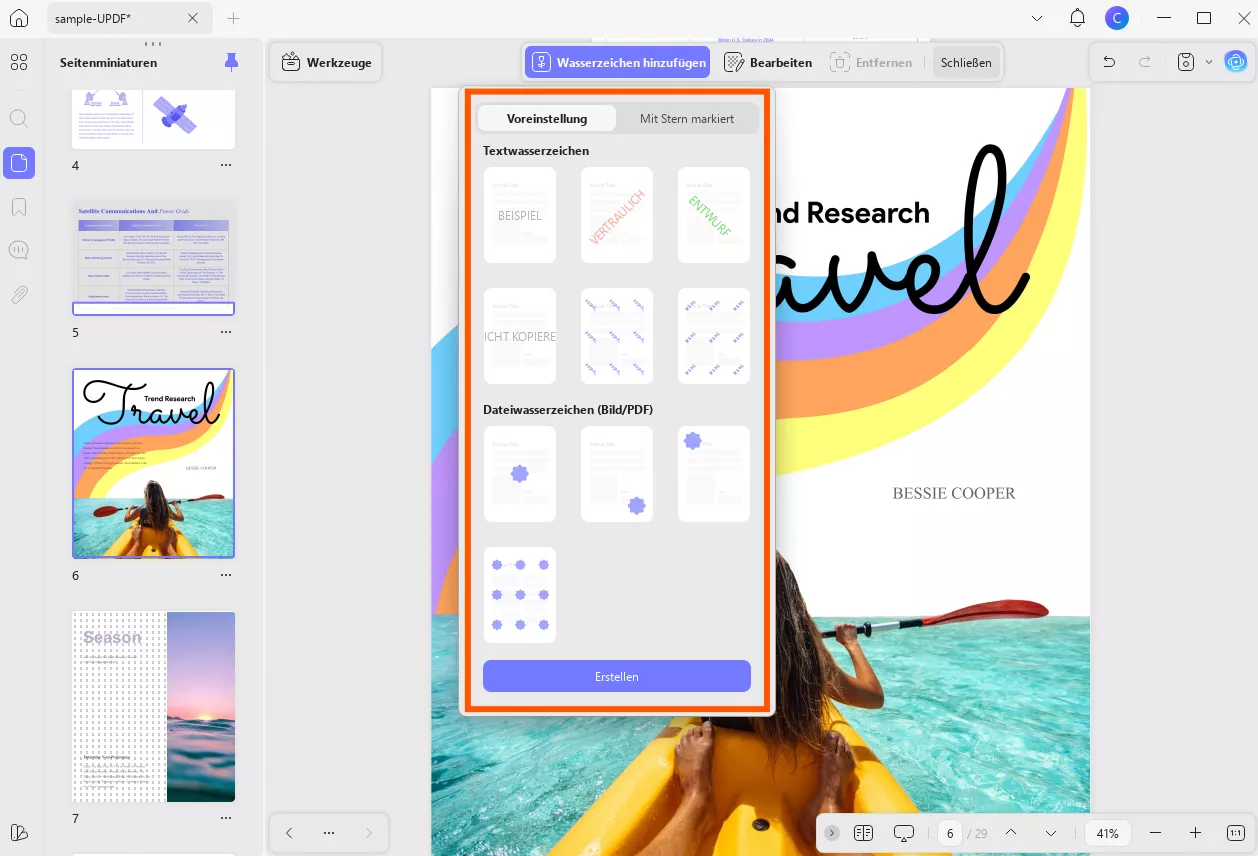
- Im Bedienfeld „Wasserzeichen bearbeiten“ können Sie das Wasserzeichen nach Ihren Wünschen anpassen. Es bietet Bearbeitungsoptionen, darunter das Ändern von Text, Schriftart, Unterstreichung, Ausrichtung und Textfarbe.
- Sie können das Wasserzeichen drehen, indem Sie den Grad über den Schieberegler oder das Menü festlegen. Mit dem Schieberegler für die Deckkraft können Sie das Erscheinungsbild entsprechend anpassen.
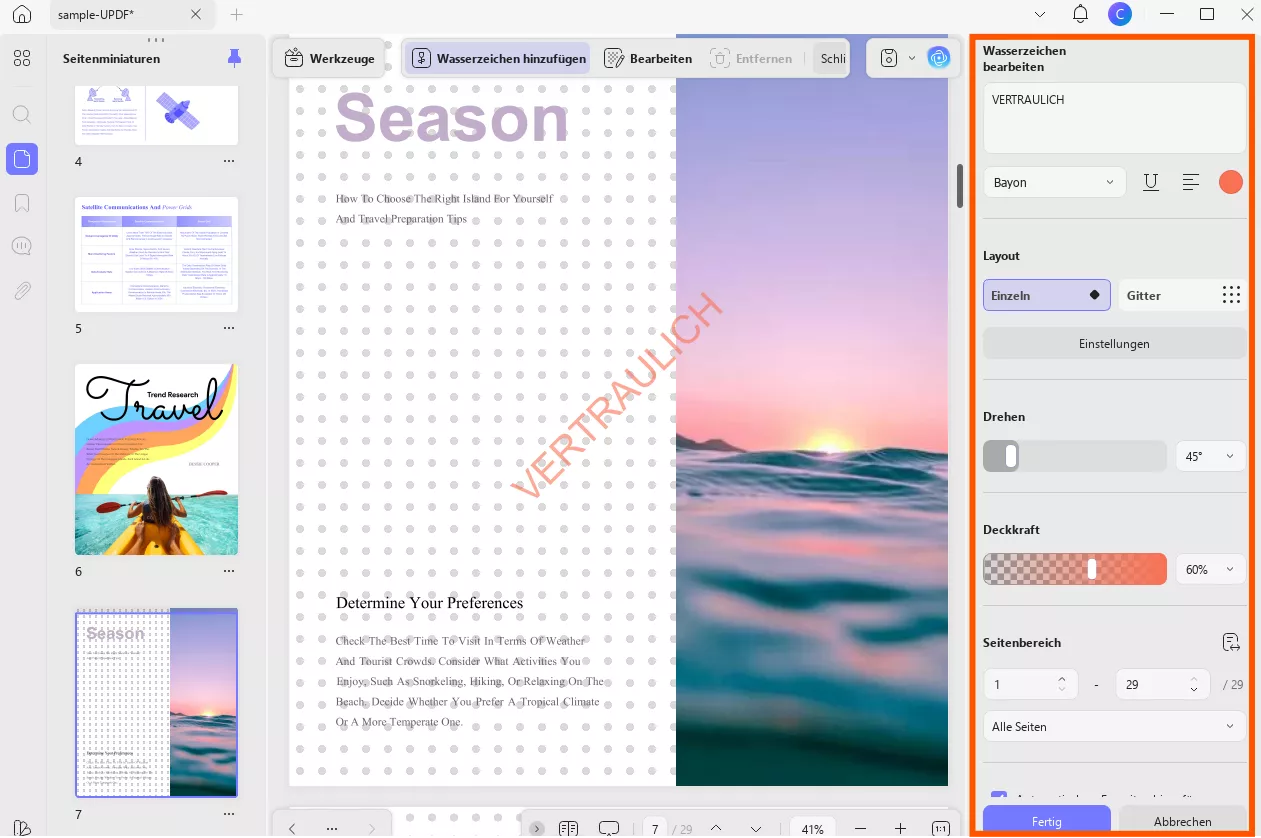
- Darüber hinaus können Sie im Abschnitt „Layout“ Einstellungen für das Wasserzeichen anpassen, einschließlich Position, Größe und Ebene für einzelne Wasserzeichen oder Rasterwasserzeichen.
- Im Abschnitt „Position“ können Sie die Position für die X- und Y-Achse in der angegebenen Leiste eingeben.
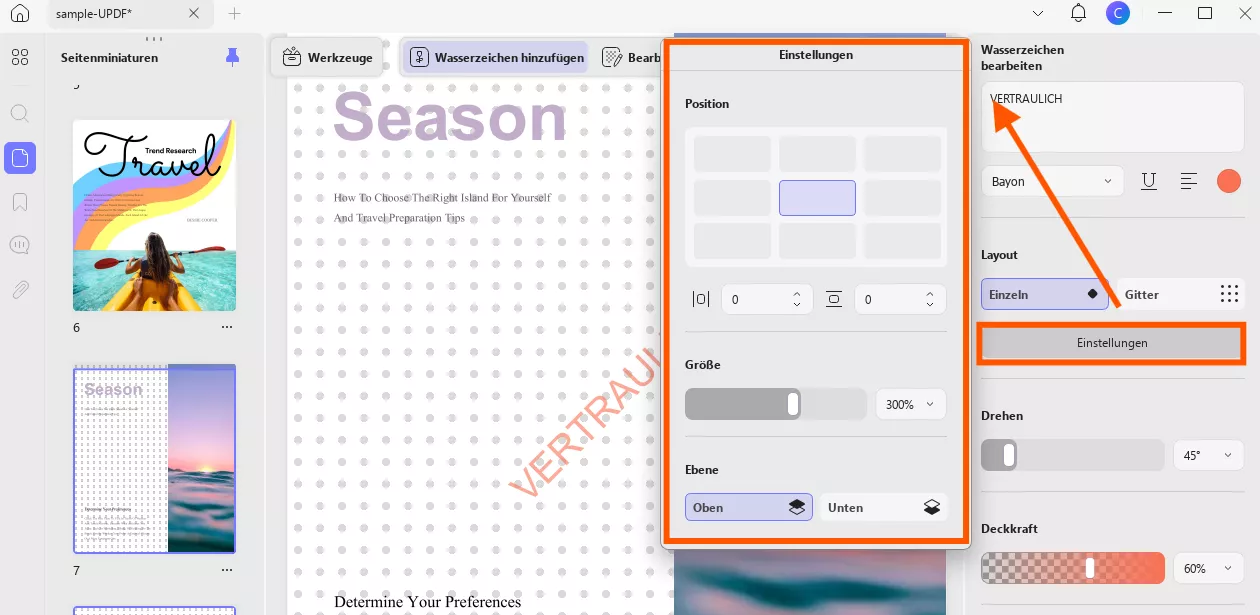
- Scrollen Sie nun im selben Menü nach unten zur Option „Seitenbereich“.
- Geben Sie die Seiten manuell an oder erweitern Sie das Menü und wählen Sie bei Bedarf die Option „Alle Seiten“, „Gerade Seiten“ oder „Ungerade Seiten“.
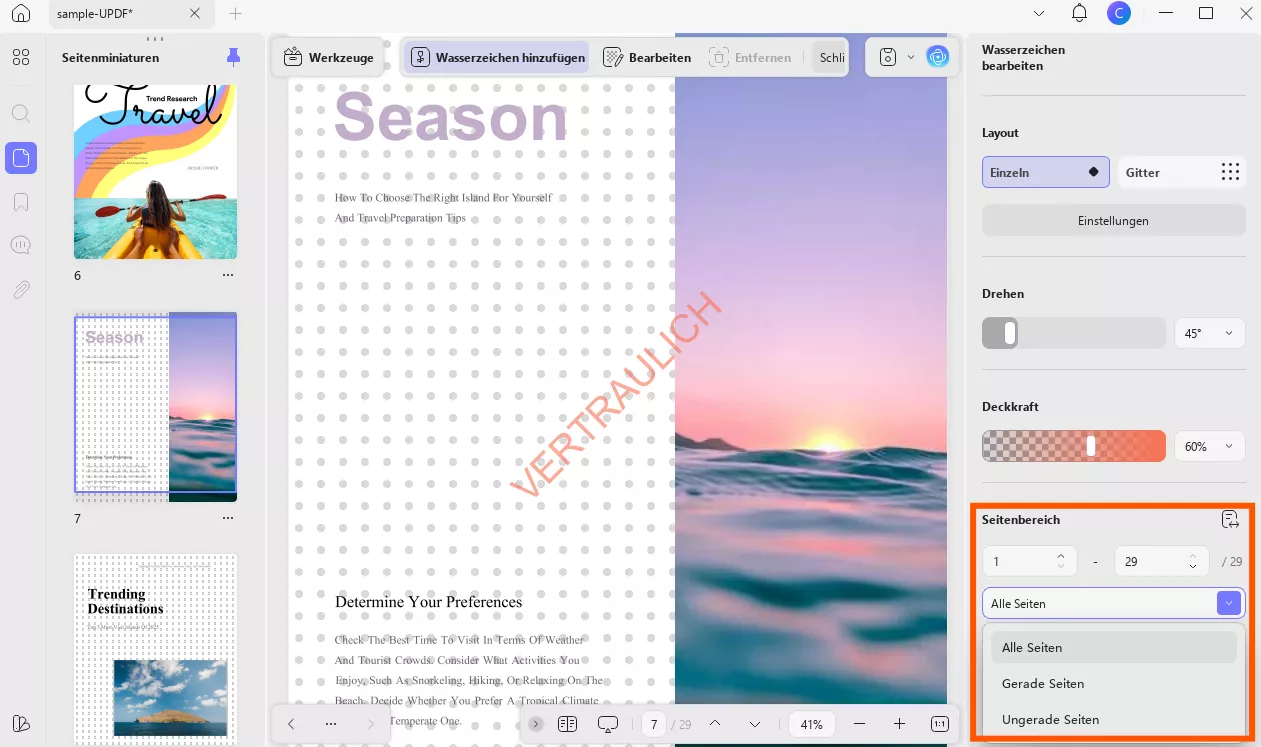
- Klicken Sie abschließend auf die Schaltfläche „Fertig“, um das Wasserzeichen anzuwenden.
Wasserzeichen bearbeiten
Sobald Sie das Wasserzeichen hinzugefügt haben, öffnen Sie die Registerkarte „Bearbeiten“ in der Symbolleiste. Bewegen Sie den Mauszeiger über das hinzugefügte Wasserzeichen und drücken Sie auf das angezeigte „Bearbeiten“ -Symbol.
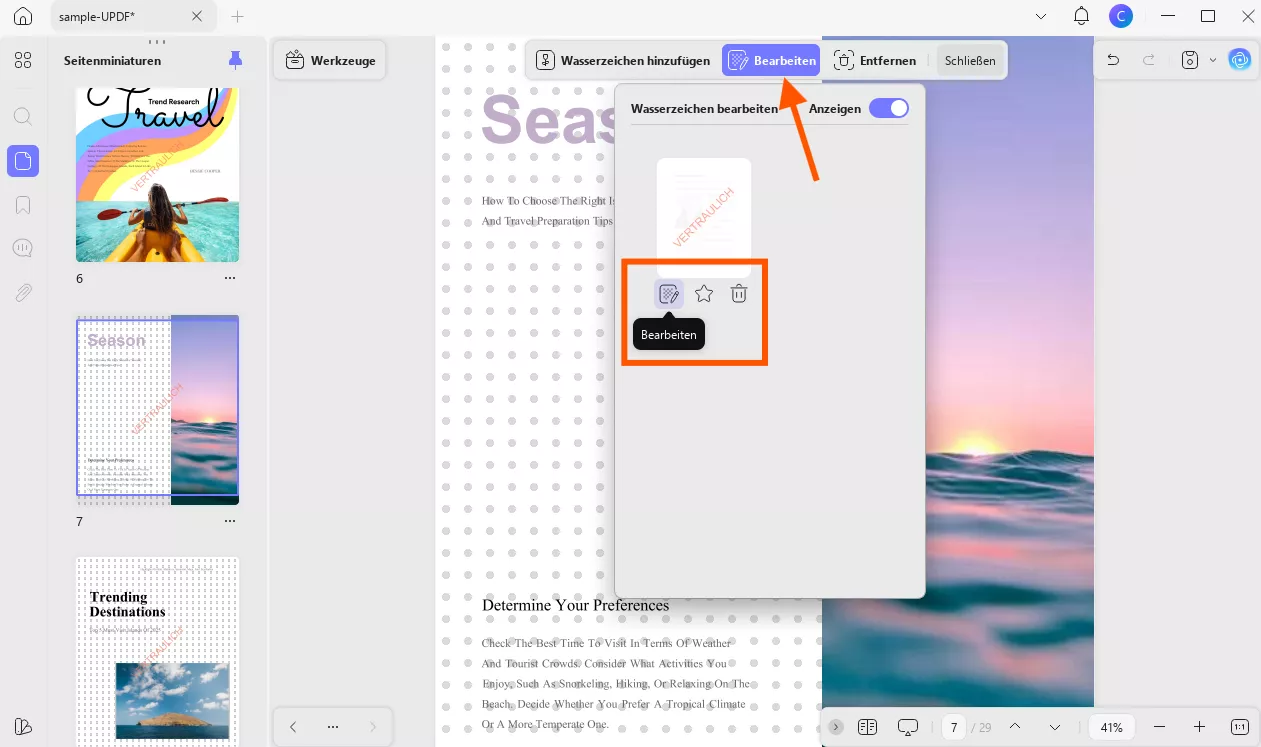
Das Bearbeitungsfenster wird erneut geöffnet. Dort können Sie alle Eigenschaften des Wasserzeichens bequem ändern. Wählen Sie anschließend „Fertig“, um Änderungen am Wasserzeichen vorzunehmen.
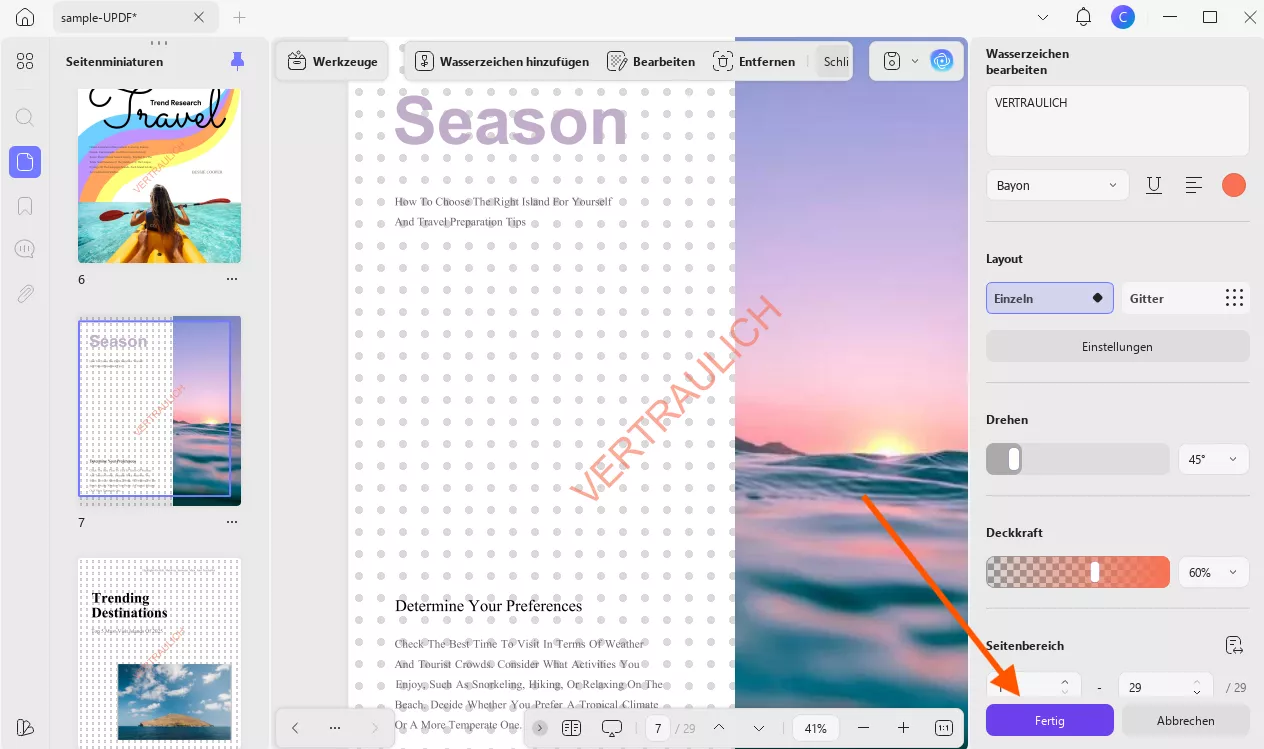
Wasserzeichen löschen
Um ein hinzugefügtes Wasserzeichen zu entfernen, navigieren Sie zur Symbolleiste oben und wählen Sie die Option „Entfernen“. Ein Popup-Fenster wird angezeigt und Sie werden gefragt, ob Sie das Wasserzeichen entfernen oder den Vorgang abbrechen möchten. Wenn Sie auf die Schaltfläche „Entfernen“ klicken , wird das Wasserzeichen aus der PDF-Datei entfernt.
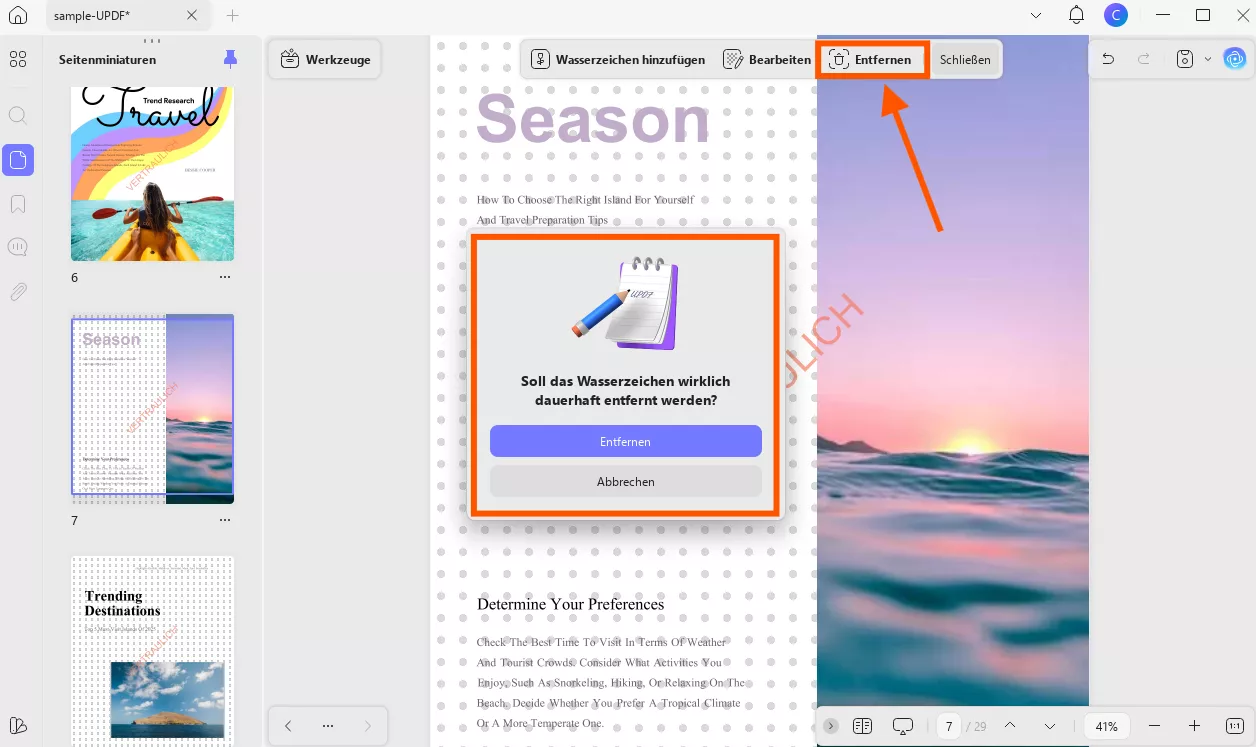
 UPDF
UPDF
 UPDF für Windows
UPDF für Windows UPDF für Mac
UPDF für Mac UPDF für iPhone/iPad
UPDF für iPhone/iPad UPDF für Android
UPDF für Android UPDF AI Online
UPDF AI Online UPDF Sign
UPDF Sign PDF lesen
PDF lesen PDF beschriften
PDF beschriften PDF bearbeiten
PDF bearbeiten PDF konvertieren
PDF konvertieren PDF erstellen
PDF erstellen PDF komprimieren
PDF komprimieren PDF organisieren
PDF organisieren PDF zusammenführen
PDF zusammenführen PDF teilen
PDF teilen PDF zuschneiden
PDF zuschneiden PDF-Seiten löschen
PDF-Seiten löschen PDF drehen
PDF drehen PDF signieren
PDF signieren PDF Formular
PDF Formular PDFs vergleichen
PDFs vergleichen PDF schützen
PDF schützen PDF drucken
PDF drucken Batch-Prozess
Batch-Prozess OCR
OCR UPDF-Cloud
UPDF-Cloud Über UPDF AI
Über UPDF AI UPDF AI Lösungen
UPDF AI Lösungen FAQ zu UPDF AI
FAQ zu UPDF AI PDF zusammenfassen
PDF zusammenfassen PDF übersetzen
PDF übersetzen PDF erklären
PDF erklären Chatten mit PDF
Chatten mit PDF Chatten mit Bild
Chatten mit Bild PDF zu Mindmap
PDF zu Mindmap Chatten mit AI
Chatten mit AI Tutorials
Tutorials Technische Daten
Technische Daten Aktualisierungen
Aktualisierungen FAQs
FAQs UPDF-Tipps
UPDF-Tipps Blog
Blog Nachrichten
Nachrichten UPDF Rezensionen
UPDF Rezensionen Download-Zentrum
Download-Zentrum Kontakt
Kontakt
